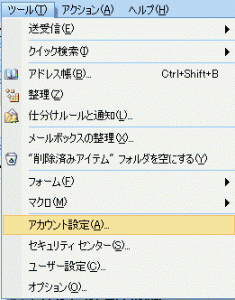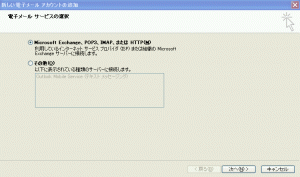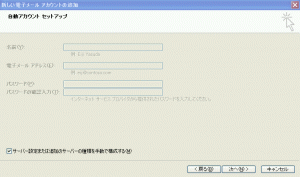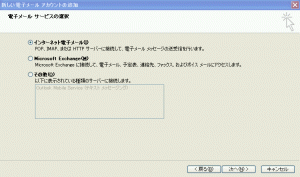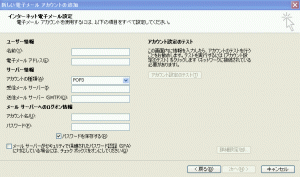DreamHost メールソフト設定(Outlook2007編)
DreamHostで作成したメールアドレスをメールソフトに設定する手順を記載致します。ここでは、メールソフトはMicrosoft Outlook2007を使います。Outlookの種類は複数ありますが、基本的にはよく似ているので応用はきくと思います。
DreamHostでのメールアドレスの作成手順は、『DreamHost メール設定方法』のページを参考に作成して下さい。
Microsoft Outlook 2007 メールソフトの設定
まずは、Outlook2007を開き、『ツール』→『アカウント設定』の順でボタンを押します。
アカウント設定画面を開くと、次に『電子メール』タブを選択し、『新規(N)』ボタンを押します。
電子メールのサービス選択画面が開いたら、『Microsoft Exchange、POP3、IMAP、またはHTTP(M)』を選択します。
自動アカウントセットアップ画面が開きます。ここでは特に何も入力を行いません。『サーバー設定または追加のサーバーの種類を手動で構成する』というチェックボックスにチェックを入れ、次のページへ進みます。
電子メール サービスの選択画面が開きます。ここでは、『インターネット電子メール』を選択し、次へ進みます。
インターネット電子メール設定画面が開きます。
ユーザー情報
名前: 任意の好きな名前で結構です。
電子メールアドレス: DreamHostで作成したメールアドレスを入力します。
サーバー情報
アカウントの種類: POP3
受信メールサーバー: mail.(ドメイン名)
送信メールサーバー: mail.(ドメイン名)
メールサーバーへのログオン情報
アカウント名: DreamHostで作成したメールアドレスを入力します。
パスワード: DreamHostでメールアドレス作成時に設定したパスワード
次に進む前に、『詳細設定』ボタンを押して詳細設定を行います。『送信サーバー』タブを選択し、『送信サーバー(SMTP)は認証が必要』のチェックボックスをONにします。設定が終わればOKボタンを押して閉じます。
次へボタンを押すと設定は一通り終了です。試しに送受信を行ってみましょう。